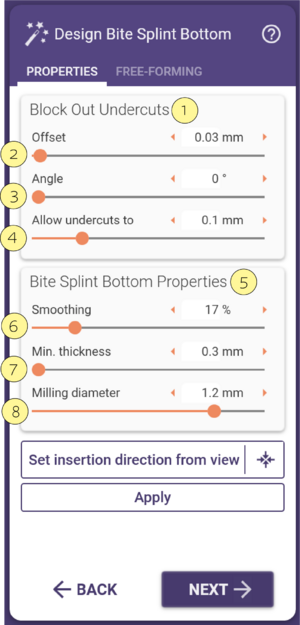Fond de Gouttière
Cette étape permet de contrôler la rétention de la gouttière. Dans l'onglet Propriétés, il y a deux sections : Bloquer les contre-dépouilles [1] et Propriétés du fond de la Gouttière [5].
Contrôlez les paramètres en tapant une valeur ou en ajustant le curseur.
[2] Décalage - Ceci contrôle l'espaceur numérique qui est superposé sur le modèle.
[3] Angle - Ceci spécifie le degré d'angulation de la matrice par rapport à l'axe d'insertion.
[4] Autoriser les contre-dépouilles jusqu'à - Ceci est pour la quantité maximale de rétention.
Dans la section Propriétés du fond de la Gouttière [5], il y a également 3 curseurs.
[6] Lissage - Contrôle le lissage désiré de la surface inférieure de la gouttière. Plus le chiffre est élevé, plus la surface sera lisse.
[7] Epaisseur minimale - Il s'agit de l'épaisseur minimale de la gouttière.
[8] Diamètre de fraisage - vous pouvez choisir le diamètre de l'outil à utiliser pour le fraisage. Il est avantageux de choisir une valeur légèrement supérieure au diamètre de l'outil réel que vous utilisez, par exemple, choisissez 1,2 mm lorsque vous fraisez avec un outil de 1 mm.
Direction d'insertion
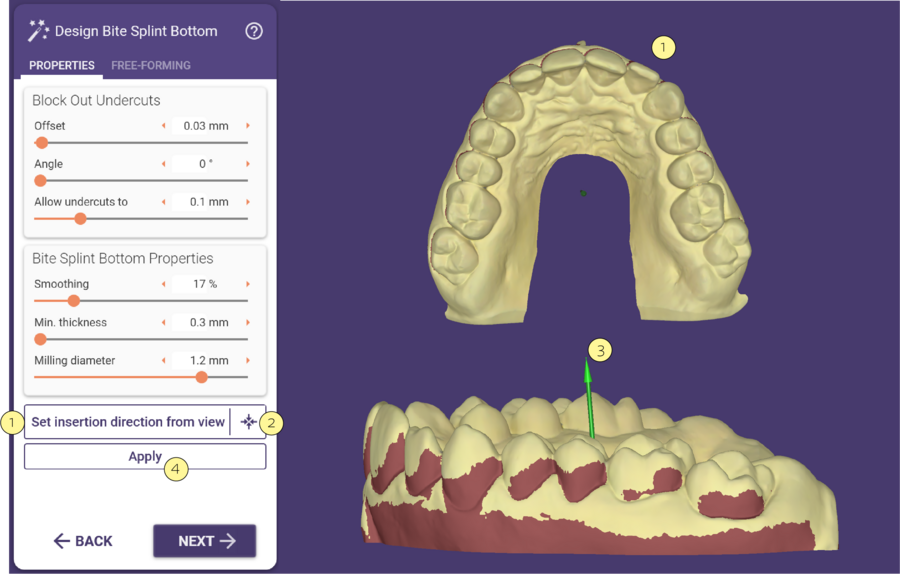 Pour definir l` Axe d'insertion à partir de la vue, faites pivoter le modèle en vue occlusale et cliquez sur Définir la direction d'insertion à partir de la vue [1].
Pour definir l` Axe d'insertion à partir de la vue, faites pivoter le modèle en vue occlusale et cliquez sur Définir la direction d'insertion à partir de la vue [1].
Pour positionner le modèle au centre de l'écran, cliquez sur le symbole [2].
Vous pouvez également ajuster l'axe d'insertion en cliquant sur la flèche verte [3] et en faisant la glisser. La zone rouge foncé de la contre-dépouille sera mise à jour en temps réel.
Lorsque vous avez terminé de définir les paramètres et l'axe d'insertion, cliquez sur le bouton Appliquer [4] bouton.